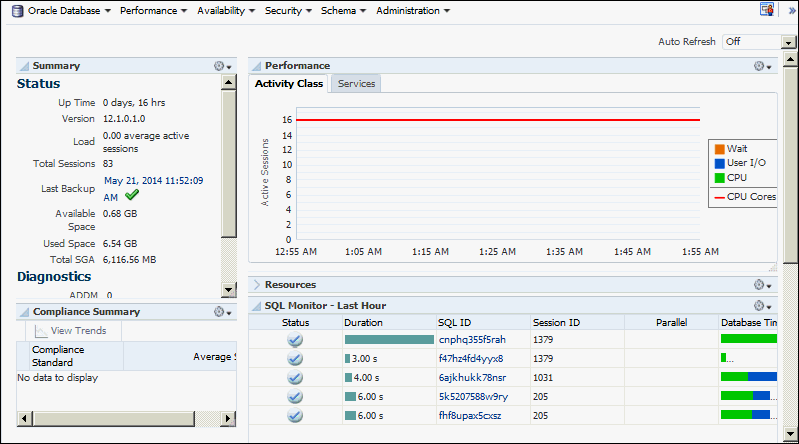リカバリ・アプライアンスへの保護されたデータベースの登録
保護されたデータベースをリカバリ・アプライアンスに登録するための大まかな手順を次に示します:
保護されたデータベースをCloud Controlを使用してリカバリ・アプライアンスに登録するには:
-
保護されたデータベースをリカバリ・アプライアンスに追加します。
このステップは、『Zero Data Loss Recovery Appliance管理者ガイド』の説明に従って、リカバリ・アプライアンス管理者が実行する必要があります。
リカバリ・アプライアンス管理者は、保護されたデータベースを追加する際に、保護されたデータベースに関連付ける保護ポリシー、リカバリ・アプライアンス上で保護されたデータベース用に予約済のディスク領域の最小量、および保護されたデータベースのバックアップに必要な権限を持つリカバリ・アプライアンス・ユーザーを定義します。
-
「Cloud Controlを使用した保護されたデータベースのホーム・ページへのアクセス」の説明に従って、保護されたデータベースのホーム・ページにアクセスします。
-
「可用性」メニューから「バックアップとリカバリ」を選択し、次に「バックアップ設定」を選択します。
「バックアップ設定」ページが表示されます。
-
リカバリ・アプライアンス設定セクションで、次の設定を指定します。
-
リカバリ・アプライアンス: 保護されたデータベースを登録するリカバリ・アプライアンスの名前を選択します。保護されたデータベースのバックアップは、このリカバリ・アプライアンスに格納されます。
-
仮想プライベート・カタログのユーザー: この保護されたデータベースのバックアップを送信するために必要な権限を持つ、リカバリ・アプライアンスの仮想プライベート・カタログ・ユーザー(リカバリ・アプライアンス・ユーザー)を選択します。このユーザーは、リカバリ・アプライアンス管理者が事前に作成しておく必要があります(『Zero Data Loss Recovery Appliance管理者ガイド』を参照)。
ノート:
リアルタイムREDOトランスポートの有効化を選択すると、保護されたデータベースのREDOデータを直接リカバリ・アプライアンスへ非同期にトランスポートできます。あるいは、「Cloud Controlを使用した保護されたデータベースのリカバリ設定の構成」の説明に従って保護されたデータベースのリカバリ設定を構成する際に、リアルタイムREDOトランスポートを有効にすることもできます。
-
-
「適用」をクリックして、設定を保存します。
保護されたデータベースがリカバリ・アプライアンスに登録されると、保護されたデータベースのホーム・ページ(図3-1を参照)を使用して、保護されたデータベースの構成、バックアップおよびリカバリ操作を実行できるようになります。
保護されたデータベースをRMANを使用してリカバリ・アプライアンスに登録するには:
リカバリ・アプライアンスでの登録ステップは、DBMS_RAパッケージ内のプロシージャを使用して実行します。保護されたデータベースで実行するステップには、RMANまたはオペレーティング・システム・コマンドを使用します。
-
保護されたデータベースをリカバリ・アプライアンスに追加します。
リカバリ・アプライアンスのメタデータ・データベースに対して
SYS権限を持つリカバリ・アプライアンス管理者が保護されたデータベースを追加します。保護されたデータベースに割り当てる必要のある保護ポリシーをリカバリ・アプライアンス管理者が判断できるように、次の情報を提供する必要があります。-
保護されたデータベースのリカバリ・ウィンドウ目標
-
この保護されたデータベースのバックアップを格納するために必要な推定領域
-
-
保護されたデータベースの認証に使用するリカバリ・アプライアンス・ユーザーに対して、バックアップおよびリカバリ操作の実行に必要な権限を付与します。このリカバリ・アプライアンス・ユーザーは、保護されたデータベースのメタデータが格納される仮想プライベート・カタログの所有者です。
-
リカバリ・アプライアンス・バックアップ・モジュールをインストールします。
これにより、リカバリ・アプライアンスへのアクセスに必要な資格証明を格納するOracleウォレットが作成され、バックアップ・データをリカバリ・アプライアンスに転送する共有ライブラリがインストールされます。
-
保護されたデータベースをリカバリ・アプライアンス・カタログに登録します。
- この保護されたデータベースのバックアップ・メタデータを格納するリカバリ・アプライアンス・カタログの所有者の名前およびパスワードを取得します。これらの資格証明については、リカバリ・アプライアンス管理者に問い合せてください。
- 「CLIを使用した保護されたデータベースとリカバリ・アプライアンスへの接続」の説明に従って、保護されたデータベースに
TARGETとして接続し、リカバリ・アプライアンス・カタログにCATALOGとして接続します。 REGISTER DATABASEコマンドを使用して保護されたデータベースを登録します。REGISTER DATABASE; database registered in recovery catalog starting full resync of recover catalog full resync complete
-
登録プロセスが完了したらテスト・バックアップを実行し、構成が正しいことを確認します。
「コマンドラインを使用したテスト・バックアップの実行」 では、このタスクについて説明します。
外部で構成されたデータベースがCloud Controlで認識されるようにする
この項では、保護されたデータベースの初期構成がEnterprise Manager Cloud Controlで実行されていないが今後はCloud Controlでそれが管理されるようにする場合の、例外的な事例を説明します。Cloud Controlの「バックアップ設定」ページを使用してこれらの特定のデータベースの構成を完了しリカバリ・アプライアンスにバックアップを送信しようとすると、一般的なエラーが発生することがあります。このエラーは、このデータベースがバックアップ設定の外部で構成されたか、仮想プライベート・カタログのユーザー設定を判別できないことを意味しています。
エラーの理由は次のとおりです。
- Cloud Controlでは、Cloud Controlの外部(コマンドラインなど)で実行された構成は認識されません。
- Cloud Controlでは、Cloud Control内部で実行されたが異なるCloud Controlユーザーによる構成は認識されません。Cloud Controlでは、Cloud Controlユーザーごとに個別のバックアップ設定が保持されます。あるユーザーが実行した構成に、別のユーザーはアクセスできません。
Cloud Controlの外部で実行されたデータベース構成がCloud Controlで認識されるようにするには:
リカバリ・アプライアンス管理者がCloud Controlの「保護されたデータベースの追加」ワークフローを実行すると、Cloud Controlでリカバリ・アプライアンスのVPCが認識されるようになります。この操作がCloud Controlの外部で実行された場合、Cloud Controlで、そのVPCが認識されず、リカバリ・アプライアンスへのバックアップの送信やリカバリ・アプライアンスへのバックアップのスケジュールを実行するためのデータベース側の構成を実行できません。
リカバリ・アプライアンスを選択した後に、「仮想プライベート・カタログのユーザー」選択リストに必要なVPCがリストされない場合、データベースの「バックアップ設定」ページに問題が表示されます。